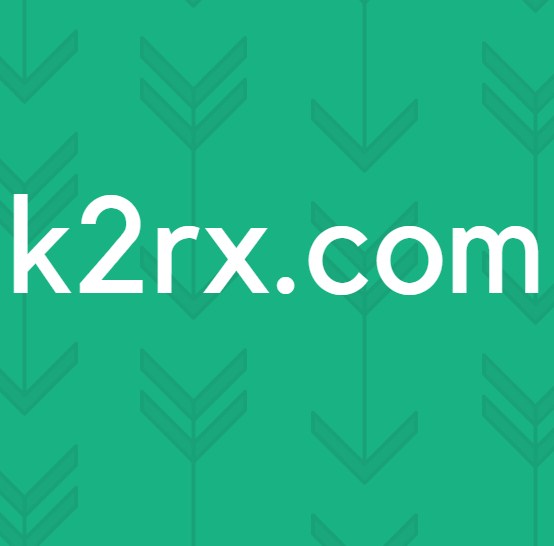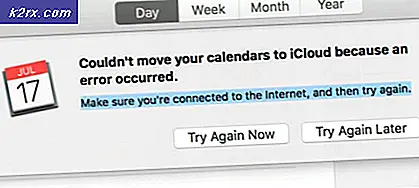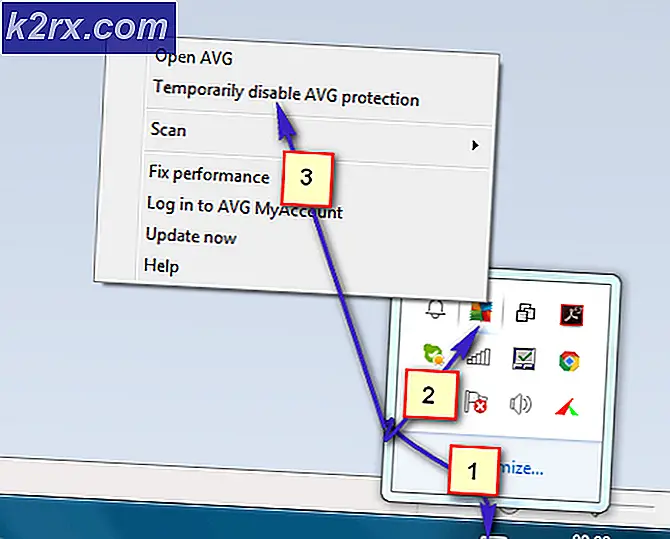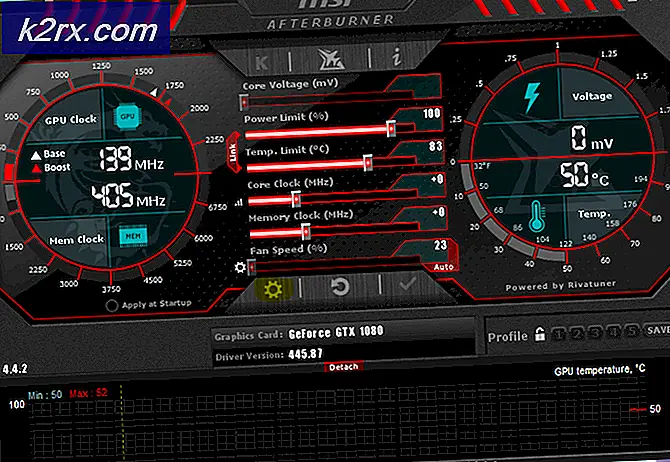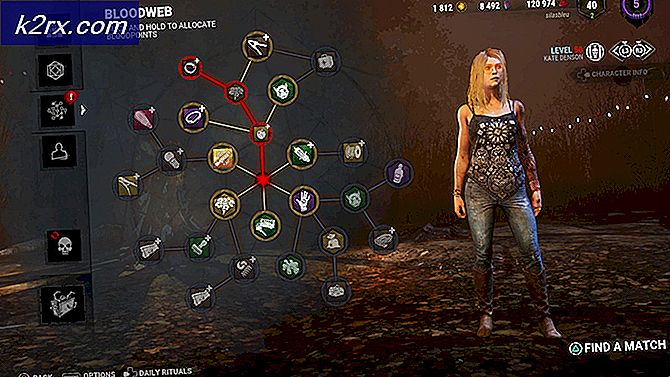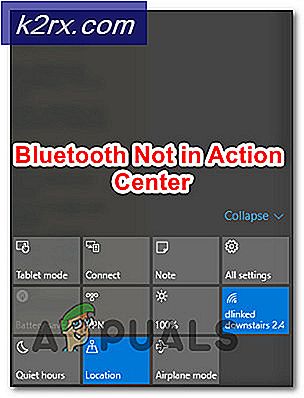วิธีแก้ไข PUBG Lagging
PLAYERUNKNOWN’s BATTLEGROUNDS (PUBG) เป็นเกมยิงในแนว Battle Royale ที่ผู้เล่นหลายคนต่อสู้จนตายโดยให้ทีมสุดท้ายหรือคนที่ยังมีชีวิตอยู่เป็นผู้ชนะในเกม อย่างไรก็ตามผู้เล่นหลายคนรายงานเกี่ยวกับความล่าช้าระหว่างการเล่นเกมซึ่งเป็นสิ่งที่ยอมรับไม่ได้และทำลายความสนุกของเกม FPS ที่ลดลงและการเชื่อมต่อเครือข่ายที่ไม่ดีอาจเป็นสาเหตุของความล่าช้า
อะไรทำให้เกิดปัญหา Lag ใน PUBG?
จากการวิจัยของเราและรายงานผู้ใช้จำนวนมากเราพบสาเหตุหลายประการที่อาจทำให้เกิดความล่าช้าในเกม
ตรวจสอบให้แน่ใจว่าคุณมีการเชื่อมต่อที่เสถียรและ ping ที่ดีก่อนตรวจสอบวิธีแก้ปัญหา เมื่อคุณมีความเข้าใจพื้นฐานเกี่ยวกับลักษณะของปัญหาแล้วเราจะดำเนินการแก้ไขต่อไป
บันทึก: หากคุณได้รับ“ตรวจพบความล่าช้าของเครือข่าย” ข้อผิดพลาดใน PUBG คุณสามารถตรวจสอบบทความของเราได้ที่นี่
โซลูชันที่ 1: การตั้งค่าในเกมของ PUBG
เมื่อใช้ตัวเลือกในเกมคุณสามารถปรับเปลี่ยนการตั้งค่ากราฟิกและการเล่นเกมเพื่อเพิ่ม FPS และลดความล่าช้าได้ ผลลัพธ์ของการเปลี่ยนตัวเลือกอาจขึ้นอยู่กับระบบของคุณ
- เปิด อบไอน้ำ ลูกค้าและ บันทึก ในบัญชีของคุณจากนั้นไปที่ ห้องสมุด และเปิดตัวPUBG
- เปิดแล้ว“การตั้งค่า“ และเลือก“กราฟิก” ตัวเลือก
- เปลี่ยนโหมดการแสดงผลเป็น“เต็มจอ“
- ดูแล ความละเอียด ซึ่งจอภาพของคุณมีสำหรับเดสก์ท็อปหากคุณเปลี่ยนเป็นระดับต่ำคุณอาจได้รับ FPS มากขึ้น
- FOV ของกล้อง FPP ควรอยู่ระหว่าง“70-80"สำหรับระดับล่าง"80-90” สำหรับระดับกลางขึ้นไปสำหรับพีซีระดับไฮเอนด์
- ด้านล่างนี้คุณสามารถเก็บทุกสิ่งได้ "ต่ำมาก" หรือ "ต่ำ”
- ไปที่“การเล่นเกม“ และเปลี่ยนตัวเลือกทั้งสามนี้ซึ่งแสดงไว้ด้านล่าง:
หลังจากเปลี่ยนการตั้งค่าทั้งหมดข้างต้นแล้วให้ตรวจสอบความแตกต่างของ FPS และปัญหาความล่าช้า
โซลูชันที่ 2: การกำหนดค่า Windows และไฟล์เกม
ตัวเลือกอื่น ๆ ที่เราสามารถลองแก้ไขความล่าช้าได้คือ Windows ประสิทธิภาพสูง และ ความเข้ากันได้ ของเกม ด้วยการปรับตัวเลือกเหล่านี้เราสามารถเพิ่มความเร็วของ CPU และทำให้เกมมีเสถียรภาพ ความแตกต่างอาจไม่ใหญ่มาก แต่ก็ยังมีประโยชน์
ไฟล์เกม:
- เปิด ไคลเอนต์ Steam และ บันทึก ในบัญชีของคุณจากนั้นคลิกที่“ห้องสมุด“
- คลิกขวาที่“PUBG” จากรายการและไปที่ คุณสมบัติ
- คลิก "ไฟล์ในเครื่อง” แล้วคลิก“เรียกดูไฟล์ในเครื่อง”
- จากนั้นไปที่ไดเร็กทอรีต่อไปนี้:
TslGame> ไบนารี> Win64
- คลิกขวาที่“ExecPubg” แล้วเลือก คุณสมบัติ
- เลือกปุ่ม“ความเข้ากันได้"แท็บและเลือก"ปิดใช้งานการเพิ่มประสิทธิภาพแบบเต็มหน้าจอ“
- คลิก“เปลี่ยนการตั้งค่า DPI สูง“ หน้าต่างใหม่จะป๊อปอัป
- ติ๊ก“แทนที่ DPI สูง ..” คลิกตกลงและบันทึก (ใน Windows 8 จะมีลักษณะแตกต่างออกไปเล็กน้อยเช่น“ปิดใช้งานการปรับขนาดการแสดงผลในการตั้งค่า DPI สูง“)
- ทำเช่นเดียวกันสำหรับ "เกม”
แผงควบคุม:
- เปิด วิ่ง โดยการกด Windows + Rจากนั้นพิมพ์“powercfg.cpl” แล้วกด ป้อน เพื่อเปิดตัวเลือกการใช้พลังงาน
- กำหนดแผนการใช้พลังงานเป็น“ประสิทธิภาพสูง" (คลิกที่ แสดงแผนเพิ่มเติมหากคุณไม่พบประสิทธิภาพสูง)
เปิดตัวเลือก:
- เปิด ไคลเอนต์ Steam และ บันทึก ในบัญชีของคุณจากนั้นคลิกที่“ห้องสมุด“
- คลิกขวาที่“PUBG” ในคลังไอน้ำและไปที่“คุณสมบัติ“
- คลิกที่ "ตั้งค่าตัวเลือกการเปิดตัว"และวางสิ่งนี้
-USEALLAVAILABLECORES -NOSPLASH -nomansky + mat_antialias 0
ตอนนี้เริ่มเกมและตรวจสอบว่าความล่าช้าลดลงหรือไม่
โซลูชันที่ 3: การตั้งค่าในเกมของ PUBG Mobile (สำหรับมือถือ)
ในการตั้งค่า PUBG Mobile คุณสามารถแก้ไข "กราฟิก” ตัวเลือกเพื่อเพิ่มและปลดล็อกขีด จำกัด 25 FPS การได้รับ FPS มากขึ้นจะทำให้เกมมีความเสถียรและราบรื่นโดยไม่ล่าช้า ในวิธีนี้เราจะปรับสี่ตัวเลือกตามที่ระบุไว้ด้านล่างเท่านั้น:
- เปิด PUBG มือถือ ในมือถือ / โปรแกรมจำลองและ บันทึก ในบัญชีของคุณ
- ไปที่ "การตั้งค่า“ และคลิกที่“กราฟิก“
- ตั้งค่ากราฟิกเป็น“เรียบ” และอัตราเฟรมเป็น“สุด ๆ“
- ปิดการใช้งาน“การลบรอยหยัก” และ“ปรับกราฟิกอัตโนมัติ”
ตอนนี้เล่นเกมและตรวจสอบปัญหาจะได้รับการแก้ไข
โซลูชันที่ 4: การเพิ่มลำดับความสำคัญในตัวจัดการงาน (สำหรับพีซีและมือถือ)
ทุกครั้งที่คุณเริ่มเกมให้ไปที่“ผู้จัดการงาน” และจัดลำดับความสำคัญของเกมให้สูงกว่าปกติ การเพิ่มลำดับความสำคัญเป็นการบอกให้ระบบของคุณให้โปรแกรมนี้มี CPU และหน่วยความจำมากกว่าโปรแกรมอื่น ๆ ที่กำลังทำงานอยู่
- เริ่มเกมและย่อขนาดจากนั้นกดปุ่ม คีย์ Windows และ กด R เพื่อเปิด วิ่ง
- พิมพ์“งาน” และ ป้อน เพื่อเปิดตัวจัดการงานจากนั้นไปที่ รายละเอียด แท็บ
- คุณจะพบว่า "เกมexe“ คลิกขวาและกำหนดลำดับความสำคัญเป็น“สูงกว่าปกติ" หรือ "สูง”
บันทึก: สำหรับ PUBG Mobile ที่ทำงานบน PC คุณสามารถทำได้โดยเปลี่ยนลำดับความสำคัญ - ตอนนี้ตรวจสอบความล่าช้าในเกม
โซลูชันที่ 5: การตั้งค่า Tencent Gaming Buddy (สำหรับมือถือ)
การตั้งค่าเริ่มต้นของ Tencent Gaming Buddy อาจแตกต่างกันไปตามข้อกำหนดของระบบของคุณเนื่องจากอาจทำให้เกิดความล่าช้าในเกม PUBG Mobile ของคุณ การเปลี่ยนการตั้งค่าให้เกี่ยวข้องกับระบบของคุณมากขึ้นสามารถช่วยให้คุณได้รับ fps มากขึ้นและประสิทธิภาพที่ดีขึ้นโดยรวมในโปรแกรมจำลอง
- เปิด Tencent Gaming Buddy โดยดับเบิลคลิกที่ทางลัดจากนั้นคลิกที่ไฟล์ แถบการตั้งค่า ที่มุมขวาบนแล้วไปที่“การตั้งค่า”
- เลือก“เครื่องยนต์” และเปลี่ยนโหมดการแสดงผลเป็น“OpenGL +” (ขึ้นอยู่กับ GPU) หรือ“DirectX +” (ขึ้นอยู่กับ CPU) ตามข้อกำหนดระบบของคุณ
บันทึก: โหมดการแสดงผลเริ่มต้นจะเป็น“โหมดอัจฉริยะ“ ซึ่งทำให้ไดเรกทอรีแคชยุ่งเหยิง - หากคุณมี GPU เฉพาะ (NVidia หรือ AMD) ให้ติ๊ก“จัดลำดับความสำคัญของ GPU เฉพาะ” และถ้าคุณมีเพียง“กราฟิก Intel” จากนั้นให้ยกเลิกการเลือก
- เก็บความทรงจำไว้เสมอครึ่งหนึ่งของสิ่งที่คุณมี
บันทึก: หากคุณมี RAM 4GB ครึ่งหนึ่งจะเป็น 2GB เช่นเดียวกันถ้า 8GB แล้วใส่ 4GB ครึ่งหนึ่งของสิ่งที่คุณมีเสมอ - คลิกที่ "เกม” จากนั้นคุณสามารถเปลี่ยนแปลงได้ ความละเอียดในการเล่นเกม โดยเลือก“SD 720” สำหรับข้อมูลจำเพาะต่ำและ“อัลตร้า HD” สำหรับพีซีและ GPU ระดับไฮเอนด์
- ใน“คุณภาพการแสดงผล“ คุณควรทำเครื่องหมาย“เรียบ” (มันจะลบเงาและเงาเพื่อช่วยลดความล่าช้า)
- คลิก“บันทึก“ จากนั้นเริ่มเกมและตรวจสอบความล่าช้า
โซลูชันที่ 6: ความเข้ากันได้ของ Tencent Gaming Buddy (สำหรับมือถือ)
ใน Windows คุณสามารถเปลี่ยนโหมดความเข้ากันได้สำหรับเกมซึ่งเป็นโหมดที่ช่วยให้คุณเรียกใช้ PUBG Mobile ใน Windows เวอร์ชันเก่าเช่น Windows 7, 8 ได้ซึ่งอาจช่วยให้เล่นเกมได้ดีและเสถียรกว่าเกม ในหน้าต่างล่าสุด
- คลิกขวาที่ Tencent Gaming Buddy ทางลัดเลือก“คุณสมบัติ” แล้วคลิก“เปิดตำแหน่งไฟล์” ในทางลัด
- ตอนนี้คลิกขวาที่“AppMarket"และไปที่ Properties
- เปิด“ความเข้ากันได้” แล้วเลือก“เรียกใช้โปรแกรมนี้ในโหมดความเข้ากันได้สำหรับ“ ในนี้คุณสามารถเลือก Windows 7, 8 หรือคุณสามารถคลิกที่“เรียกใช้ตัวแก้ไขปัญหาความเข้ากันได้” เพื่อทำการตั้งค่าที่แนะนำโดยอัตโนมัติ
- นอกจากนี้ให้ทำเครื่องหมายที่“เรียกใช้โปรแกรมนี้ในฐานะผู้ดูแลระบบ”
- คลิก“สมัคร” และ“ตกลง“ ตอนนี้ตรวจสอบความล่าช้าของเกมของคุณ